티스토리 뷰
pdf 인쇄 및 설정해보시는법
안녕하세요. 이번 시간에는 요즘 들어서 가장 많이 사용하게 되신 문서 파일 포맷인 PDF파일을 인쇄해보는 방법에 대하여 정보 안내를 해드립니다. 프린트로 출력을 할때 여러장, 다중인쇄를 해보는 방법에 대하여도 소개해볼건데요.

pdf 인쇄를 해보시려면 먼저 PDF파일을 열어볼수가 있도록 해주는 Adobe Acrobat Reader DC가 있어야하기도 합니다. 아직 인스톨가 안되신 분들이라면 안래 준비를 해본 버전으로 다운로드 받아 보시고 인스톨을 먼저 하시기 바랍니다.

이번 포스팅을 해 드리는 이 뷰어 프로그램은 무상으로 제공되어지고있어요. 뷰어 기능을 하게되어있어서, 파일을 인쇄를 할수도 있게끔 해 보시고 있습니다.
여러분들도 설치를 해보셔야 한다면 먼저 여기를 클릭을 해보세요. 여기를 눌러 주시고 난 후에 위에 정식 홈페이지에서 요즘다운로드 버튼을 눌러서 설치 파일 다운로드 페이지로 바로 즉시 이동을 해 주세요.
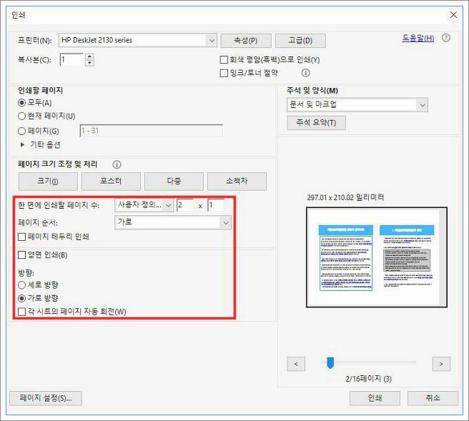
이동을 하시고이제 가운데 선택옵션 제공 부분에서는 체크박스 해제를 해 주세요. 이 위치에는 불필요한 프로그램들이 체크가 되어져있는것이거든요. 그리고 나서 요즘설치 버튼을 눌러주게 되면 바로 인스톨를 진행하실수가 있답니다.

이제 인스톨을 모두 해주셨다면 이 프로그램에서 출력을 하시게될 PDF 파일을 열어주십시오.그리고 나서 상단의 메뉴중에서 프린트 버튼을 눌러주시기 바래요.

그럼 이렇게 인쇄 화면이 나오게되실텐데요. 페이지 크기 조정 및 처리 부분의 느낌표를 눌러 보시면 이렇게 각 설정옵션들에 대한 설명이 나오게 되어 지죠.

이중에서 오늘은 여러장 인쇄, 다중인쇄를 하는 방법 안내해볼겁니다. 다중 버튼을 클릭을 해 주세요. 그러면 출력 용지에 하나 이상의 페이지가 인쇄되어질수가 있게 해줄수 있답니다.
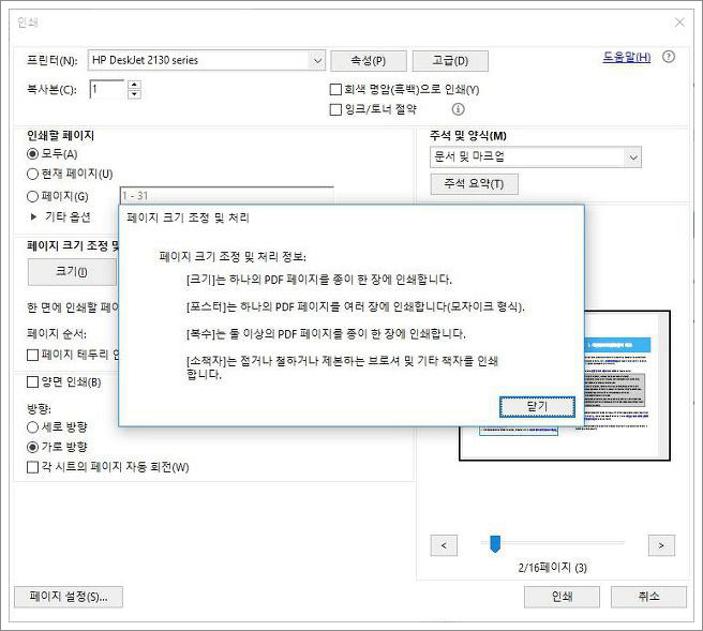
평균적으로 워드 등에서는 모아찍기라는 이름으로 있는 옵션인데 대부분 이러한식으로 가로방향으로 하고, 2x1로 한페이지에 두개가 인쇄되어지도록 설정을 하실겁니다. 오늘은 pdf 인쇄를 하고, 여러장, 다수로 인쇄설정해보는법 안내를 해보았어요.
